Oberfläche/Steuerung
Sobald alles korrekt mit dem Heimnetzwerk verbunden ist und die Fräse Strom bekommt, sollte in der App mindestens ein Gmt_Grbl Gerät auftauchen. Es können natürlich auch mehrerer solcher Geräte gekoppelt werden und es lassen sich die Namen individuell anpassen, damit etwas Ordnung rein kommt. Ebenso wird hiermit der WLAN Name angepasst.
Mit dem Schieberegler rechts wird das Modul aktiviert, das LED Symbol links daneben schaltet die blaue LED des Moduls an und wieder aus. Hilfreich, wenn mehrere Module im Einsatz sind und man heraus finden will, um welches es sich handelt, ansonsten eher Spielerei. Der Pfeil lässt den Nutzer in das Modul eingreifen und öffnet dessen Steuerung.
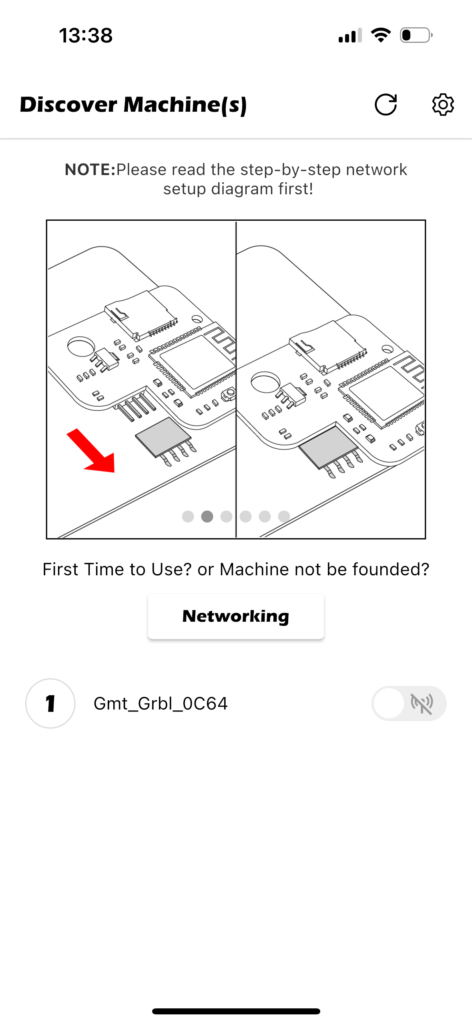
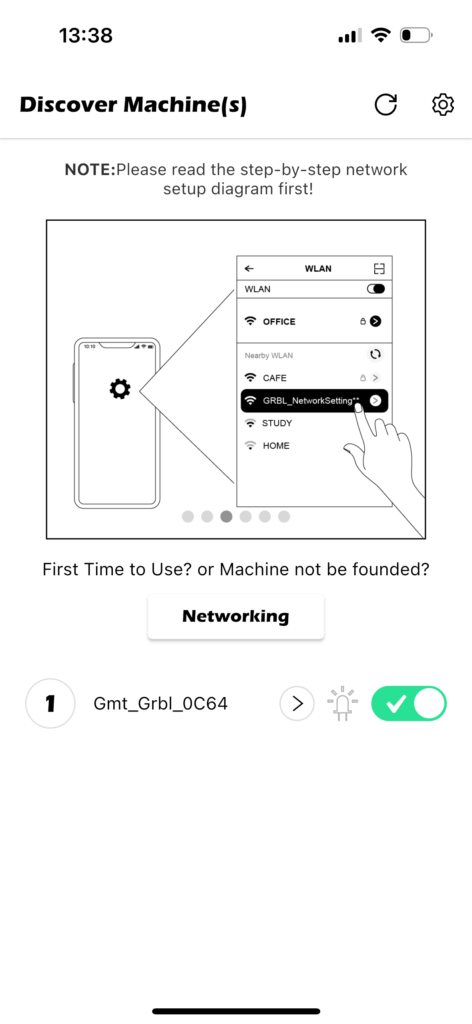
Auf dessen Startseite werden immer erst ein paar Sicherheitsfragen gestellt, die man nacheinander abharken kann oder allesamt bestätigt. Im Anschluss lässt sich die Maschine freigeben und Homen, also einmal in die Endschalter fahren um den Maschinen Nullpunkt zu erfassen oder nur freigeben.
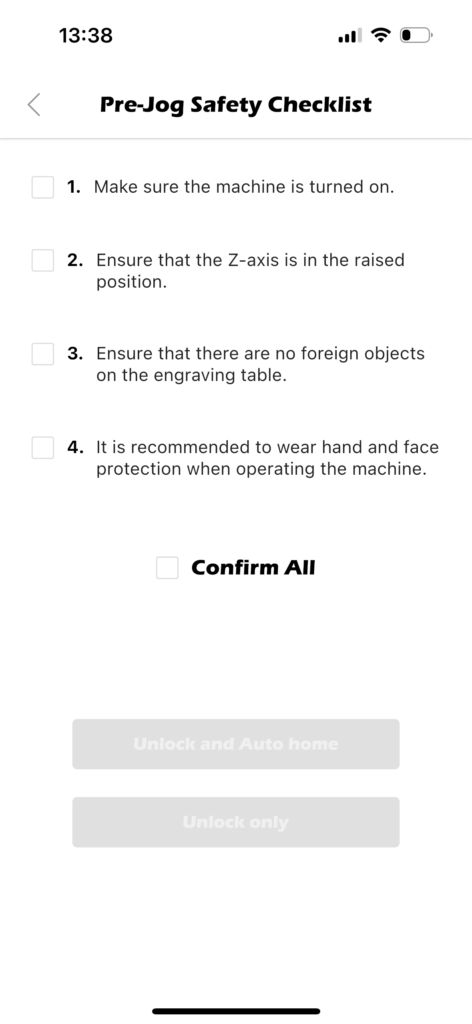
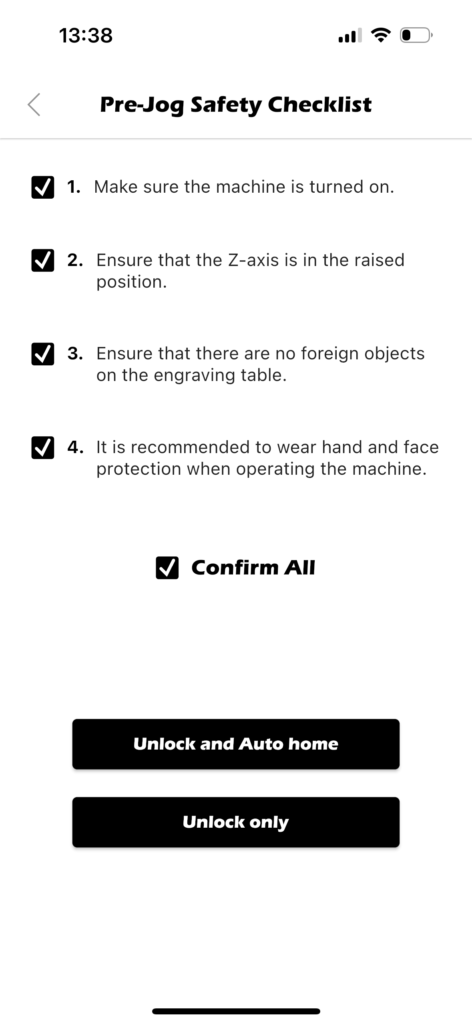
Während des Anfahrens der Nullpunkte kann man mit STOP den Prozess unterbrechen, sobald die Maschine den Vorgang abgeschlossen hat, kommt man mit Ready in das nächste Menü.

Jetzt befinden wir uns auf der Startseite, die Maschine ist im Leerlauf „Idle“. Neben dem Status oben links sind die Maschinen Koordinaten und die Inkrementellen Koordinaten angezeigt. Auf File Load gehen wir bei den Projekten näher ein, die Console kennt man beispielsweise auch aus Candle. Es lassen sich $$ Befehle eingeben um die Konfiguration auszulesen oder zu ändern, bzw. Steuerungskommandos einsehen.
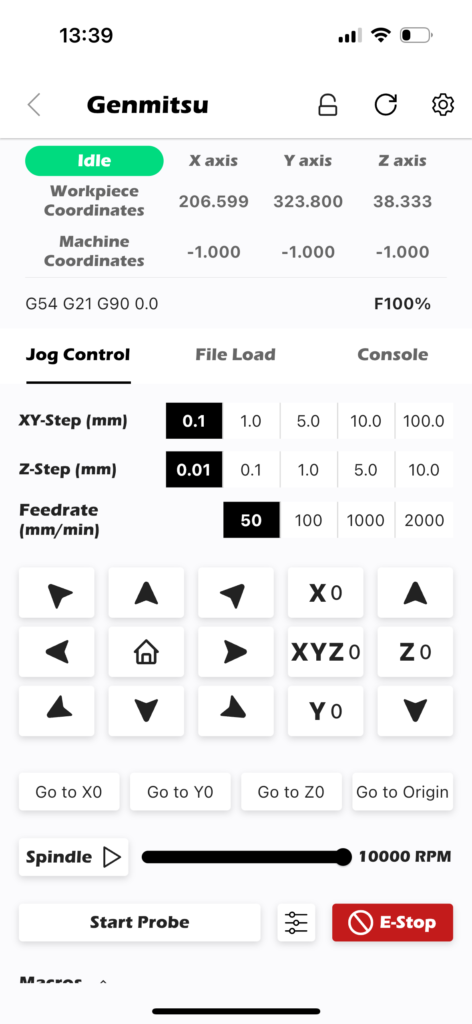
Darunter ist ein standardmäßiges Beweguns-Interface wie man es z.B. aus Candle kennt. Mit Step wählt man den Abstand aus, der mit einem Klick auf die entsprechende Richtung gefahren werden soll. Einmal geteilt in XY und in Z. Per Feedrate stellt man ein, wie schnell dorthin gefahren werden soll.
Es ist bis jetzt nur eine englische Sprachausgabe verfügbar. Allerdings ist vieles durch Piktogramme oder durch die Zahlen und Einheiten Angaben, selbsterklärend.
Das Haus beginnt einen Homing Zyklus, ein Klick auf Spindle startet den Motor. Entsprechend der Drehzahlauswahl, wenn die Maschine dies unterstützt. Die 3020 Pro Max z.B. lässt sich hier verstellen, die 4030 PROVerXL V2 hat einen gesonderten Regler an der Steuereinheit. Es wird nur das Startsignal durchgereicht, die Drehzahl kann die App nicht steuern. Go to X0, Y0 oder Z0 sind bezogen auf die G54 Koordinaten, ebenso Go to Origin, lässt die Maschine auf den von euch gesetzten 0 Punkt aller Achsen fahren, nicht die Maschinen 0 Punkte, wie beim Homing.
„Start Probe“ aktiviert den Vorgang um die Z Achse mittels Messsonde zu nullen. Mit dem Regler Symbol daneben lassen sich die Geschwindigkeiten einsehen sowie die Dicke der Messsonde hinterlegen sowie wie viele mm abgerückt werden soll, nach dem Nullen.
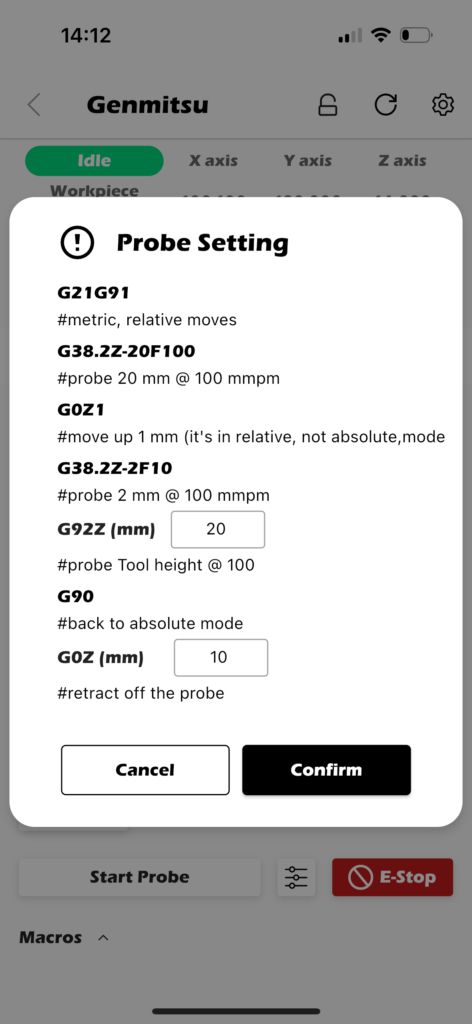
Die drei Symbole oben rechts lassen die Maschine einen Reset durchführen bzw. nach einem Kontakt mit einem Endschalter wieder freigeben. Das Zahnrad führt zu den Einstellungen:
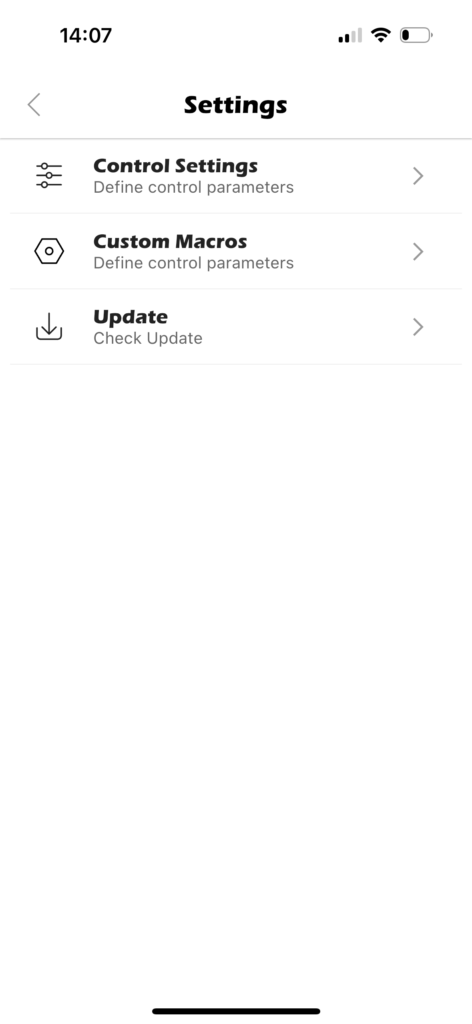
Bei Control Settings lassen sich die Standardwerte für Vorschub und Fahrweg einstellen. Die 4030 PROVer XL V2 kann rauf auf bis zu 5000 mm/min, daher sollten in dem Beispiel die Feedrate entsprechen hochgedreht werden.
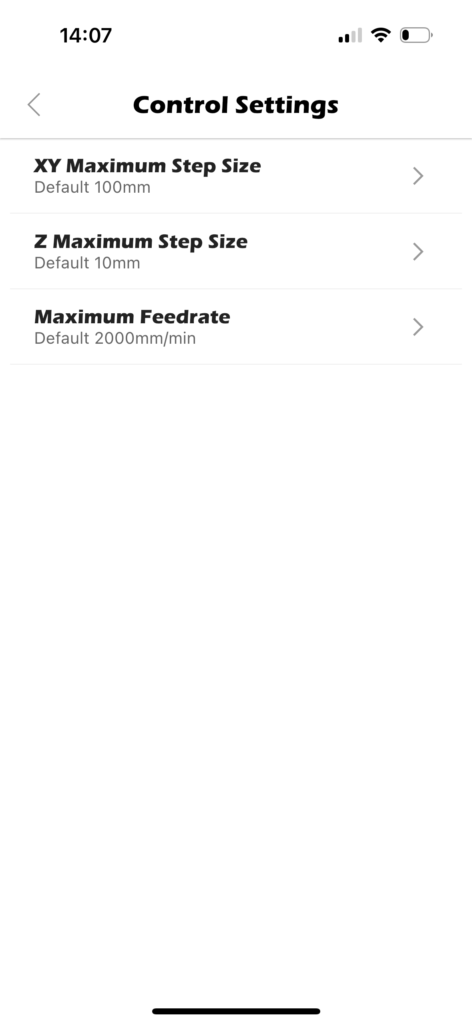
Unter Custom Macros lassen sich G Befehle als Presets ablegen. Diese haben auf der Startseite im unteren Bereich ihren Platz und können mit einem Klick abgerufen werden.
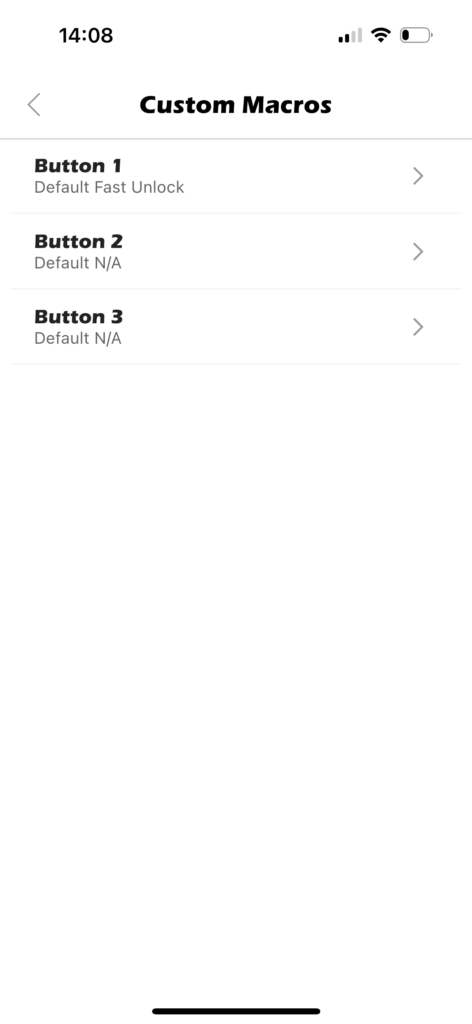
Die Meldungen und Texte, die bei Ausführung angezeigt werden sollen, lassen sich entsprechend nach Belieben ändern.
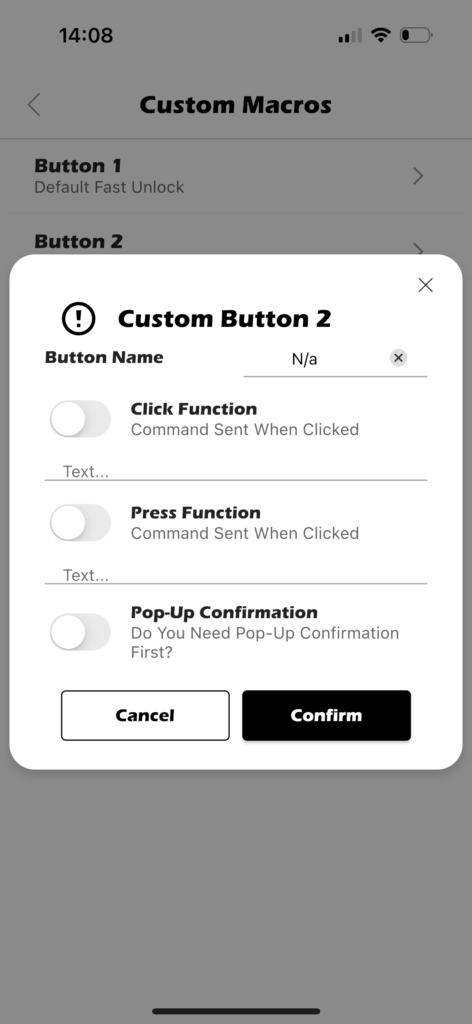
Zu guter Letzt darf natürlich eine Firmware Update Funktion nicht fehlen.
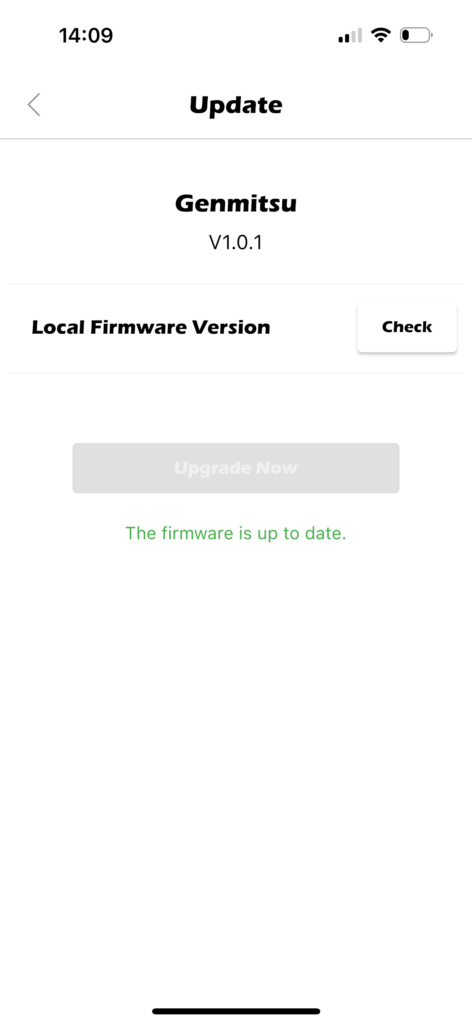
Damit keine Konflikte zwischen mehreren Steuerungen entstehen können, wird das Interface blockiert, sobald ein Gerät mit der CNC verbunden ist. Wenn sich ein zweites Gerät aufschalten möchte, wird ein Hinweis gegeben:
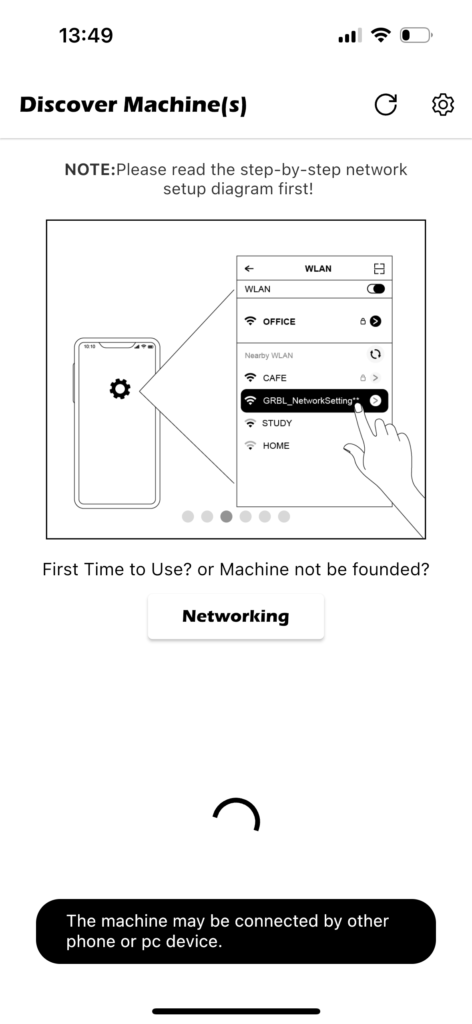
Zur Übersicht und der einfachen Bedienung empfehle ich ein Tablet. Die Kombination aus großem Bildschirm und Touchbedienung macht es deutlich einfacher Nullpunkte anzufahren und erleichtert das generelle Handling. Leider wird keine 3D Vorschau des Projektes geboten, dies würde gerade auf einem Tablet nochmal nutzen vom größeren Bildschirm machen.
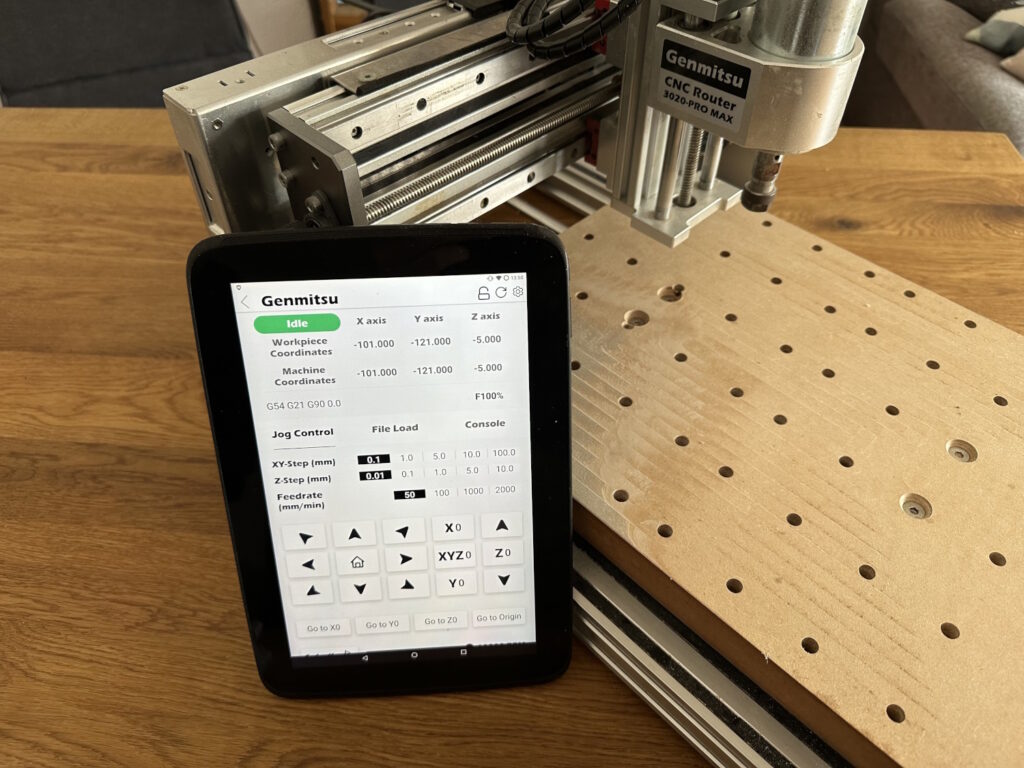
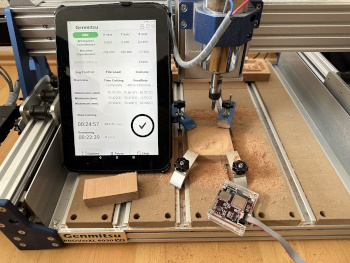
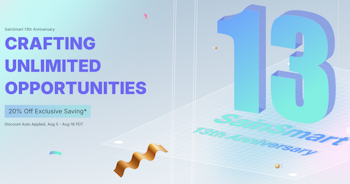


5 Kommentare zu “[Review] SainSmart Genmitsu wireless CNC Controller”